新手篇:如何用ps给照片添加玻璃效果(技巧分享)
- 奋力向前原创
- 2021-09-01 12:04:417719浏览
之前的文章《教程篇:如何用ps制作一个漂亮的小星星(技巧分享)》中,给大家介绍了一种快速的技巧,如何用ps制作小星星。下面本篇文章给大家介绍如何用ps给照片添加玻璃效果,我们一起看看怎么做。
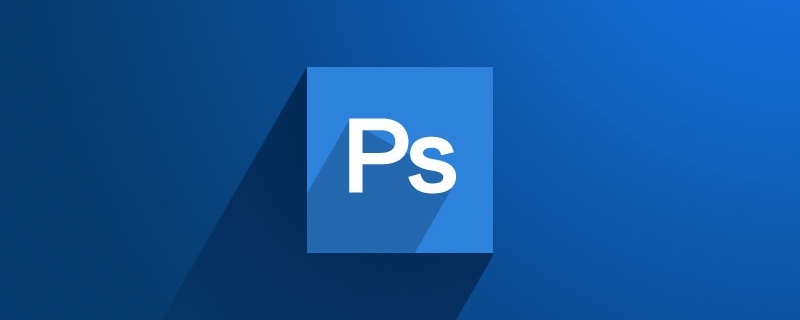
照片添加玻璃效果图如下

ps照片添加玻璃效果的方法
1、ps打开,导入素材。
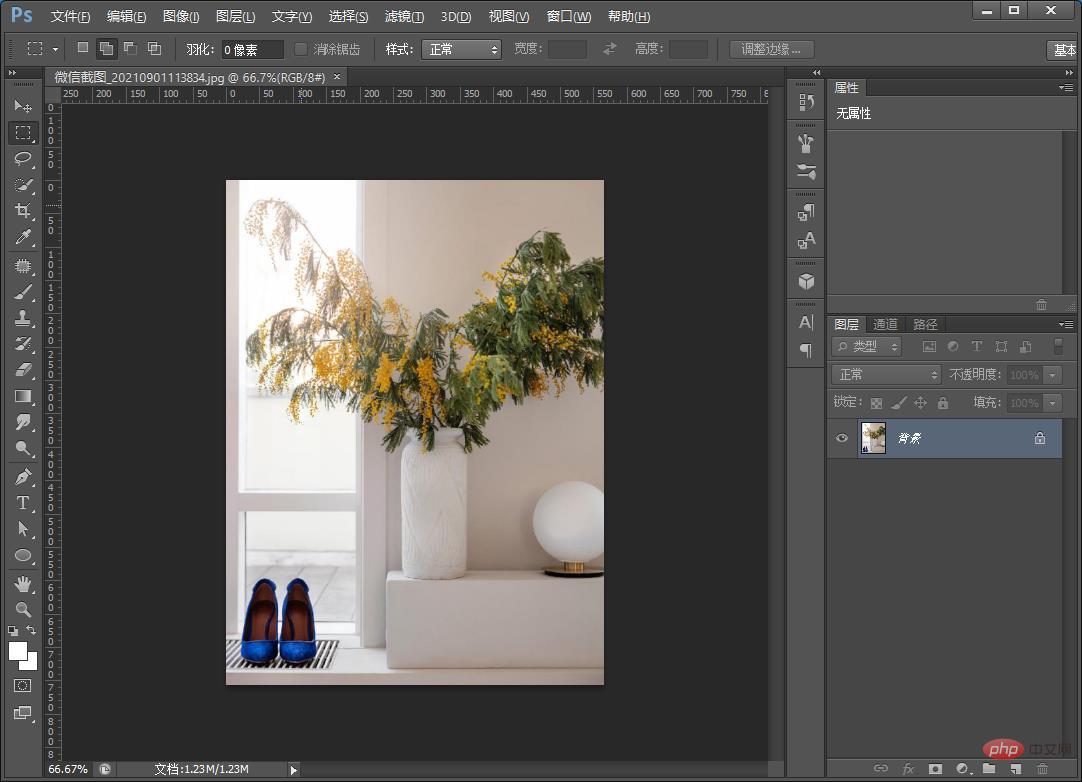
2、创建新一个空白图层,先使用矩形选框工具,如下图。
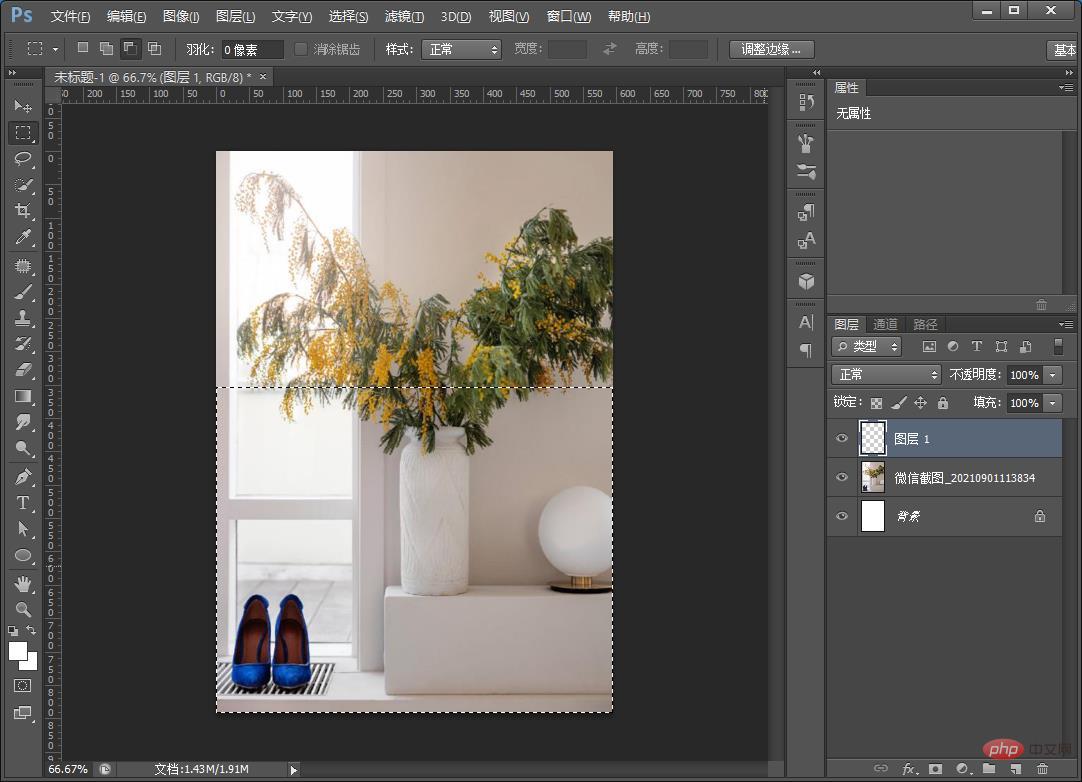
3、选中部分之后,按键Ctrl+J复制一个图层右键把图层转换为智能对象,通过点击【滤镜】-【模糊】-【高斯模糊】对话框中,半径设置为2.5像素,最后确定。
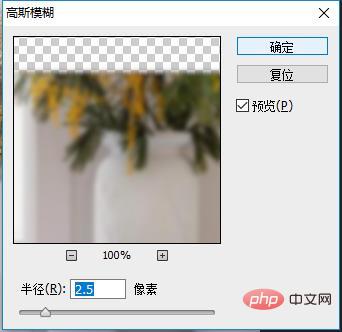
4、打开【滤镜】-【滤镜库】-【海洋波纹】数值,可以根据感觉随意的调整,如下图。
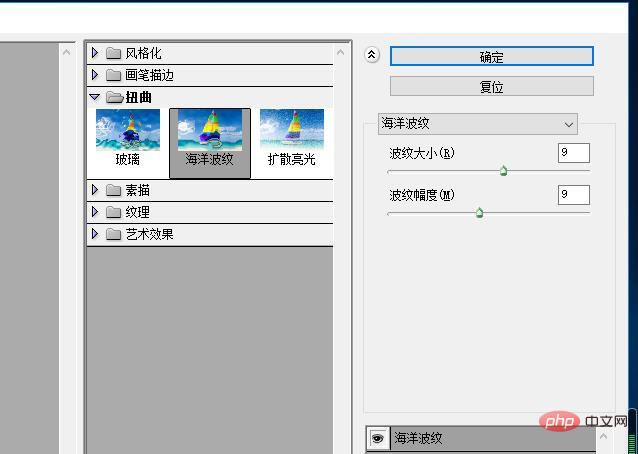
5、玻璃效果出来了,可以用矩形做厚度。
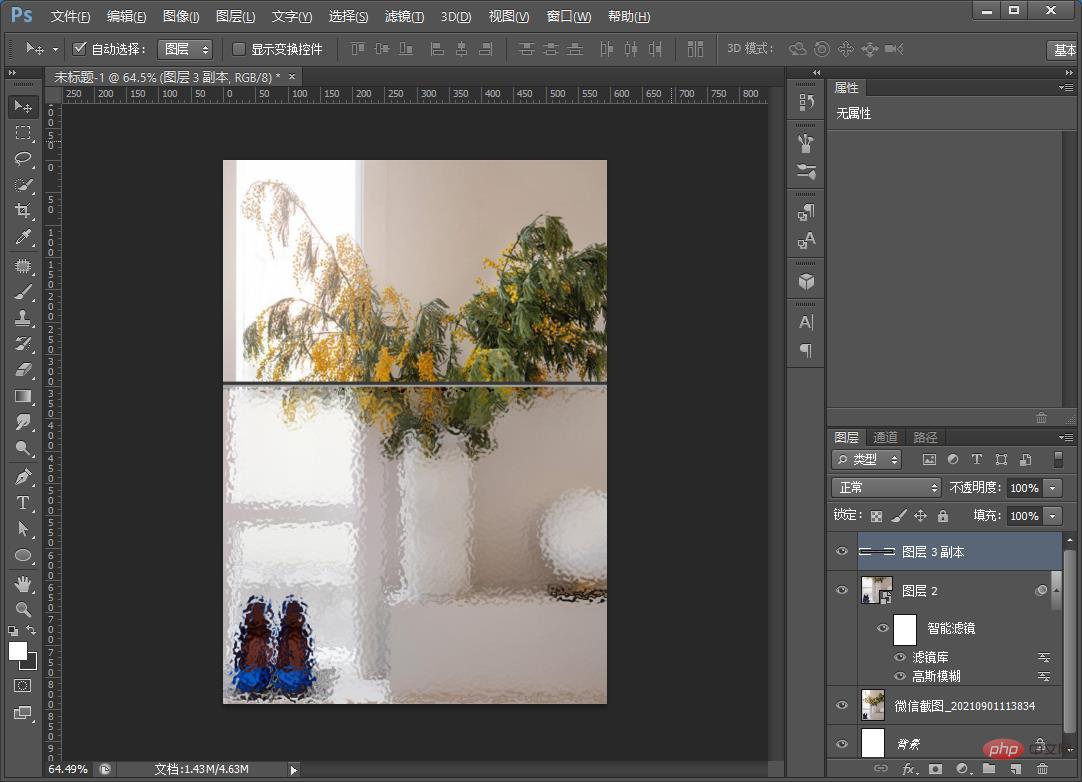
推荐学习:PS视频教程
以上是新手篇:如何用ps给照片添加玻璃效果(技巧分享)的详细内容。更多信息请关注PHP中文网其他相关文章!
声明:
本文内容由网友自发贡献,版权归原作者所有,本站不承担相应法律责任。如您发现有涉嫌抄袭侵权的内容,请联系admin@php.cn

